Links in deze elektronische cursus staat de Inhoudsopgave, waarin alle belangrijke functies van de vier behandelde MS Office-programma's worden vernoemd.
De cursusteksten kunnen worden gelezen door een item in een menu aan te klikken.
Rechts van de Inhoudsopgave bevindt zich een schuifbalk die de niet zichtbare delen van het menu in beeld kan brengen.
Voor elk behandeld MS Office-programma werd een eigen inhoudsopgave aangemaakt.
Deze kan worden geopend door op de naam van het gewenste programma te klikken (de namen van elk programma
worden voorafgegaan door het icoon van een gesloten boek ![]() ).
Het programma waarvan thans de inhoudsopgave is geopend, wordt voorafgegaan
door het icoon
).
Het programma waarvan thans de inhoudsopgave is geopend, wordt voorafgegaan
door het icoon ![]() .
.
De webpagina die het (in de Inhoudsopgave) aangeklikte onderwerp beschrijft, wordt steeds in het Leesvenster rechts van de Inhoudsopgave geopend.
Door op de F11-toets, rechts boven aan je toetsenbord, te drukken kan je in
Internet Explorer de leesruimte vergroten zodat er meer tekst op het beeldscherm
wordt getoond.
De F11-toets zorgt er namelijk voor dat de menubalken, boven aan het
beeldscherm, verdwijnen. Je kan daarna de menubalken van Internet Explorer
opnieuw zichtbaar maken door andermaal op de F11-toets te drukken.
Omdat je de inhoudsopgave wellicht niet voortdurend nodig hebt, kan je ze dichtklappen door rechtsbovenaan in de inhoudsopgave op het ![]() -icoon te klikken. Je kan de inhoudsopgave nadien weer opklappen door op het
-icoon te klikken. Je kan de inhoudsopgave nadien weer opklappen door op het ![]() -icoon te klikken.
-icoon te klikken.
Je kan ook je muiswijzer op de scheidingslijn tussen de Inhoudsopgave en het Leesvenster plaatsen, waardoor deze wijzigt in een dubbele pijl. Door met ingedrukte linker muisknop de scheidingslijn naar links of rechts te verslepen, kan je de breedte van de inhoudsopgave aanpassen.
Boven en onder elke pagina werden twee navigatieknoppen voorzien die je toelaten om de handleiding te doorbladeren als een boek:
Deze knoppen vormen een alternatief voor het één na één aanklikken van de items in de Inhoudsopgave.
Webpagina's met zeer veel tekst werden voorzien van een rolmenu in de kop van de pagina. Door in dit menu een optie te kiezen, spring je meteen naar het betreffende onderwerp.
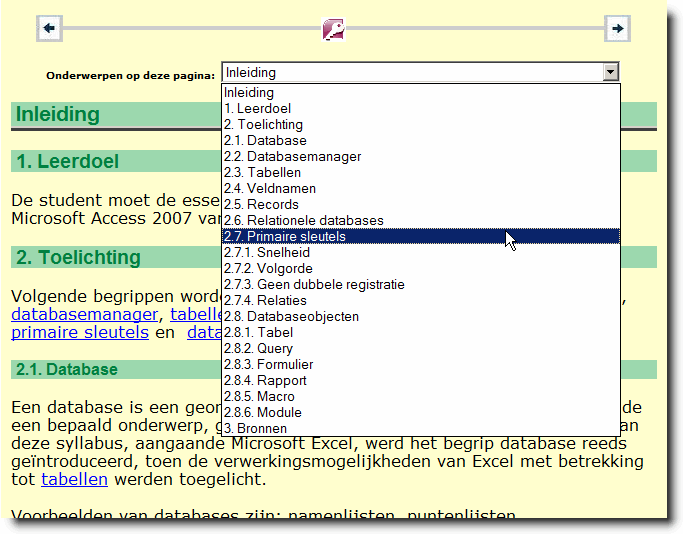
Wanneer in de tekst verwezen wordt naar een elders in de cursusteksten
besproken onderwerp, dan wordt dit als een koppeling weergegeven (blauwe
onderlijnde tekst). Door op deze koppeling te klikken kan je meteen naar
dit onderwerp overstappen.
Om daarna terug te keren naar je vertrekpunt, moet je in de menubalk van je
browser op de knop 'Vorige' klikken: ![]() .
.
Links boven in de Inhoudsopgave, werd een koppeling geplaatst naar een zoekfunctie. Klikken op de koppeling 'Zoeken in XXX' voert naar een invoerscherm waarin je de op te zoeken begrippen, functies,... kan intikken.
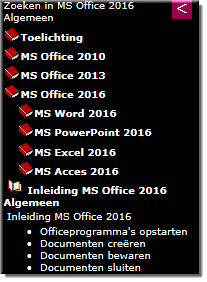
Daarenboven werd boven elke pagina van het zelfstudiepakket een invoerveld geplaatst waarin je een zoekterm kan intikken en opzoeken door op de knop 'Zoek' te klikken.

Wanneer in het invoerveld een zoekterm intikt verschijnen een aantal zoekopties (zie volgende paragraaf voor een toelichting)

Deze zoekfunctie is bedoeld om snel de verschillende webpagina's van dit zelfstudiepakket op te roepen, waarin een bepaalde Office-functie wordt uitgelegd.
Deze zoekfunctie zoekt dus - en dit in tegenstelling tot webzoekers als Google, Yahoo,... - geen webpagina's op die op het World Wide Web MS-Office-functies beschrijven, maar is beperkt tot de cursusteksten van het zelfstudiepakket.

Het aantal pagina's van de MS-Office-handleiding waarin (één, meerdere of alle) zoektermen voorkomen wordt bovenaan het resultaatblad weergegeven.
Van elke gevonden pagina wordt de titel getoond. Door deze titel aan te klikken wordt de betreffende pagina meteen geopend.
De 'gevonden' pagina's worden geordend volgens het aantal maal dat de zoekbegrippen in de tekst voorkomen. Dit aantal wordt onder de titel van elke gevonden webpagina weergegeven.
Bovenaan de lijst verschijnen bijgevolg de cursusteksten
die, op grond van de frequentie waarin de zoekbegrippen erin voorkomen,
waarschijnlijk als het meest relevant voor je zoekopdracht kunnen worden
beschouwd.
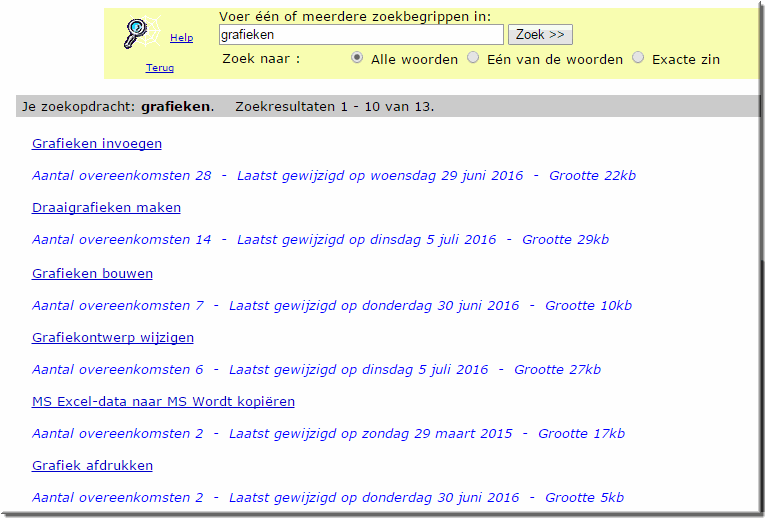
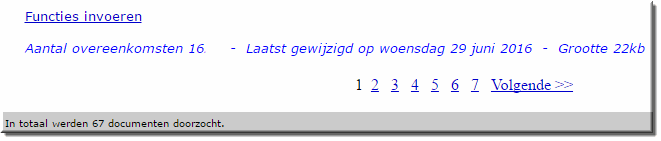
Je kan je zoektermen opzoeken in een webpagina door in de navigatiebalk
van Internet Explorer de optie 'Bewerken' aan te klikken en vervolgens de
optie 'Op deze pagina zoeken...'. Daardoor wordt een bijkomende werkbalk
'Zoeken' geopend.
Een alternatief om deze werkbalk te openen bestaat hierin, dat je de
toetscombinatie 'Ctrl' en 'F' gelijktijdig indrukt op je toetsenbord.

Vervolgens kan je in het invoerveld van deze werkbalk een zoekbegrip invoeren, waarbij voortdurend wordt aangegeven hoeveel woorden in de pagina aan je zoekterm in opbouw voldoen. Deze woorden worden in de webpagina meteen gemarkeerd.
Door op de knop 'Volgende' te klikken, wordt de zoekterm in de webpagina opgezocht.
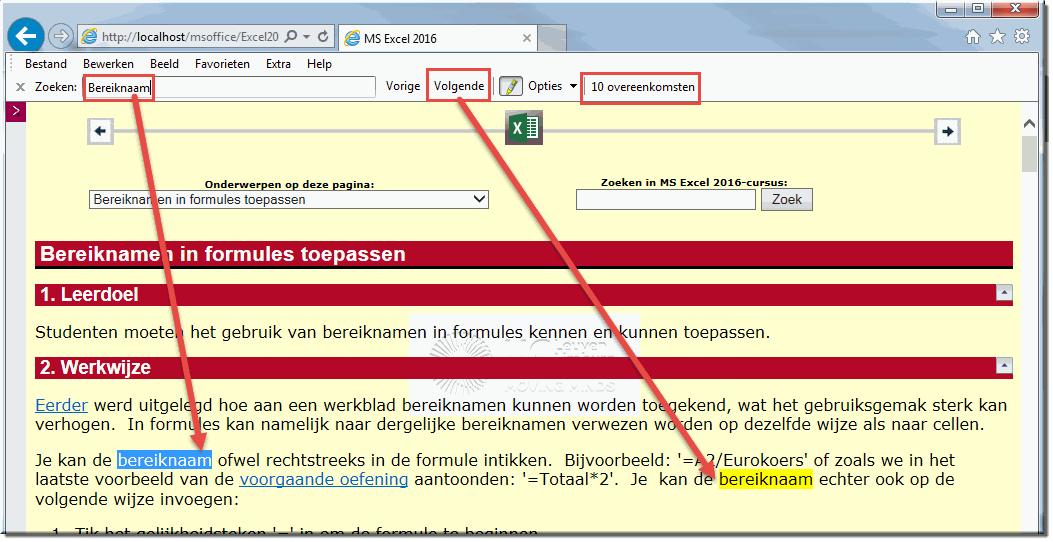
Door meermaals op de knop 'Volgende' te klikken, wordt het zoekbegrip steeds verder in de pagina opgezocht.